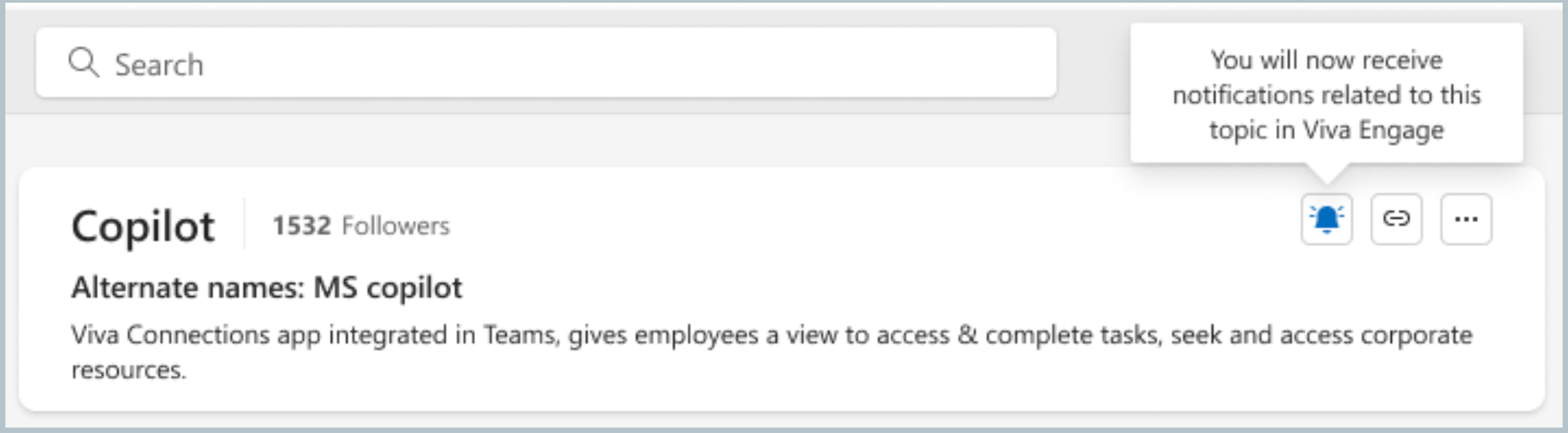トピックのフォローまたはサブスクライブ
Topics、ユーザーがViva Engageで質問している他の同様の質問と共に質問を分類するのに役立ちます。 Viva Engageでのトピックの使用について詳しくは、こちらをご覧ください。
トピックに従うと、そのトピックを含むコンテンツがEngageダイジェストに表示されます。 ただし、トピックをサブスクライブすると、新しい投稿または既存の投稿でそのトピックにタグが付くとすぐに、Teams または Outlook で通知されます。 サブスクライブはトピックに従うのと同じくらい簡単で、追加の手順を 1 つだけ必要とします。
注: すべてのViva Engageユーザーは、トピックに従ってサブスクライブできます。
-
Viva Engageホーム ページで、検索バーを使用して関心のあるトピックを見つけます。
-
検索結果からトピックを選択して、トピックのページを開きます。
ヒント: トピックのページにアクセスするもう 1 つの方法は、質問のすぐ下のピル フォームに表示されるトピックをダブルクリックすることです。 Viva Engageナレッジ サービス プランがある場合は、[回答] タブでトピックを見つけることができます。 推奨されるトピックの一覧からトピックを選択するか、[ その他のトピックの参照 ] を選択して、選択するトピックの完全なディレクトリを開きます (次のスクリーンショットを参照)。 ライセンスの詳細については 、こちらを参照してください。
![Viva Engageの [回答] のTopics ディレクトリの表示](https://support.content.office.net/ja-jp/media/11b839a2-f272-4f4f-8397-de425025f8bb.png)
-
トピック ページで、青い [フォロー ] ボタンを選択します。
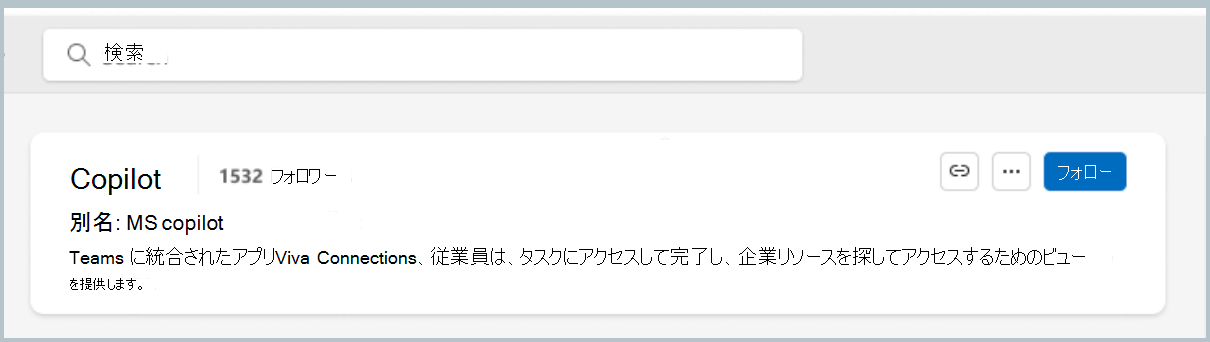
-
通知ベル アイコンを選択します。